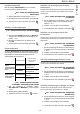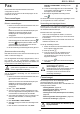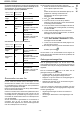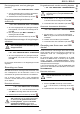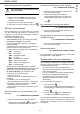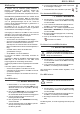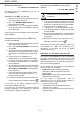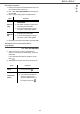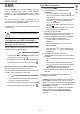Operation Manual
Table Of Contents
- Beste klant
- Voorwoord
- Milieu-informatie
- Softwarelicentie
- Installatie
- Installatievereisten
- Gebruiksaanwijzing
- Aanbevelingen voor het papier
- Aanbevelingen voor de tonercartridge
- Beschrijving van de terminal
- Bedieningspaneel
- Inhoud van de verpakking
- Installatie van het toestel
- Plaatsen van de documentlader voor het scannen
- Papier in de hoofdlade plaatsen
- Installeren van de cartridge
- Papieropvanglade
- In gebruik stellen van het toestel
- Papier in de handmatige papierinvoer plaatsen
- Kopie
- Standaardkopie
- Kopie in de modus toner ECO
- Geavanceerde kopie
- Speciale kopieerinstellingen
- Instellen van de resolutie
- Instelling zoom
- Instellen van de samengestelde kopie
- Instellen uitgangspunt (herkomst)
- Instellen van het contrast
- Instellen helderheid
- Instellen van het papiertype
- Keuze papierlade
- Instellen van de marges van de sheet- feedscanner
- Instellen van de marges van de flat- bedscanner
- Instelling afdrukmarges links en rechts
- Instelling afdrukmarges in hoogte en laagte
- Papierformaat instellen
- Fax
- SMS
- Parameters/ Instellingen
- Datum en tijd instellen
- Nummer en naam van uw terminal invoeren
- Type netwerk
- Geografische instellingen
- Lokaal prefix
- Verzendrapport
- Manier van inladen van de documenten
- Daluren
- Ontvangstmodus
- Ontvangst zonder papier
- Aantal kopieën
- Ontvangst fax of PC (afhankelijk van het model)
- Verkleiningsmodus ontvangen faxen
- Technische instellingen
- Afdrukken van de functiegids
- Logboeken afdrukken
- Instellingenlijst afdrukken
- De fonts afdrukken
- Blokkering
- De tellers ophalen
- Afbeelden stand verbruiksartikelen
- Kalibrering van de scanner
- Lijst met kiescodes
- Instellingen lokaal netwerk
- Berichtendienst (Model B2540)
- USB-stick
- PC-Functies
- Inleiding
- Vereiste configuraties
- Installatie
- Supervisie van de multifunctionele terminal
- MF Director
- MF Monitor
- Werking van Companion Suite Pro LL
- Het adresboek
- Faxen
- SMS-berichten
- Onderhoud

B2520 / B2540
- 23 -
4 - Fax
Mailboxlijst afdrukken
75 - MAILBOX / PRT MBX LIJST
De terminal drukt een gedetailleerde lijst van de
gemaakte MBX'en af.
Opslaan in een MBX van uw fax
1 Plaats uw document in de automatische lader, met
de te kopiëren zijde naar boven.
2 Kies 72 - MAILBOX / MBX. AFROEP en
bevestig met de toets OK.
3 Met de toetsen of kiest u de gewenste MBX
of voer direct het nummer van de MBX in. Bevestig
met de toets OK.
Het document in de documentlader wordt in de gekozen
MBX opgeslagen.
Verzenden voor opslaan in een MBX van
een fax op afstand
1 Plaats uw document in de automatische lader, met
de te kopiëren zijde naar boven.
2 Kies 35 - FAX / MBX. ZENDEN en bevestig met
de toets OK.
3 Voer het nummer van de geadresseerde in van de
MBX waarin u het document wilt opslaan, of kies
uw kiesmodus, en bevestig daarna met de toets
OK.
4 Voer het nummer van de MBX van de
geadresseerde in, en bevestig met de toets OK.
5 Als u de verzending wilt uitstellen, voer dan naast
het huidige uur het gewenste uur in, en bevestig
met de toets OK.
6 Als u de manier van inladen van het te verzenden
document wilt wijzigen, kies dan een van de opties
DOC. INVOER of GEHEUGEN en bevestig daarna
met de toets OK.
7 Voer indien gewenst het aantal pagina's van het
document in dat moet worden verzonden, en
bevestig met de toets OK.
8 Bevestig de verzendaanvraag naar een MBX van
een fax op afstand door te drukken op de toets .
In het geval van een directe verzending wordt het
document onmiddellijk verzonden.
In het geval van een uitgestelde verzending wordt het
document opgeslagen in het geheugen en wordt de
verzending op het gekozen uur uitgevoerd.
Afroepen van een MBX van een fax op
afstand
36 - FAX / MBX. AFROEP
1 Voer het nummer van de contactpersoon in, bij wie
u een afroep van de MBX wilt uitvoeren, of kies uw
kiesmodus, en bevestig daarna met de toets OK.
2 Voer het nummer van de MBX van de
contactpersoon in, en bevestig met de toets OK.
3 Voer de toegangscode van de MBX in en bevestig
met de toets OK.
4 Als u het afroepen wilt uitstellen, voer dan naast het
huidige uur het gewenste uur in, en bevestig met
de toets OK.
5 Bevestig de aanvraag voor het afroepen van de
MBX door te drukken op de toets .
Zodra de fax op afstand wordt opgeroepen, direct of op
het ingestelde uur, worden het documenten of de
documenten van de MBX van de fax op afstand
ontvangen door uw fax.
Opslaan en afroepen van een fax
U kunt een document Opslaan op uw fax, ter beschikking
van iedere contactpersoon die hem met de functie
Afroepen oproept. Uw contactpersonen kunnen ook op
eigen aanvraag een fax of een document verkrijgen dat u
eerst op uw fax hebt opgeslagen.
Om het opslaan van een document te programmeren,
moet u het type ervan vastleggen:
• Enkelvoudig, hij kan maar één keer worden
afgeroepen, zowel uit het geheugen als uit de
documentlader ;
• Meervoudig hij kan zo vaak als gewenst worden
afgeroepen uit het geheugen.
Om een afroep te programmeren moet de
contactpersoon voor de afroep worden bepaald, en
daarna kunt u volgens de gewenste afroep :
• een directe afroep starten ;
• een uitgestelde afroep programmeren door het
gewenste uur in te stellen ;
• een afroep voor meerdere contactpersonen, direct of
uitgesteld, starten.
Controleer eerst of de fax op afstand
compatibel is.